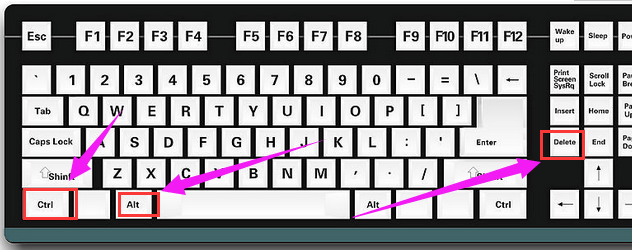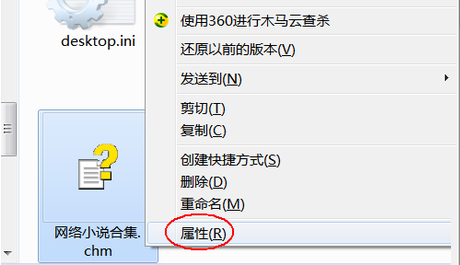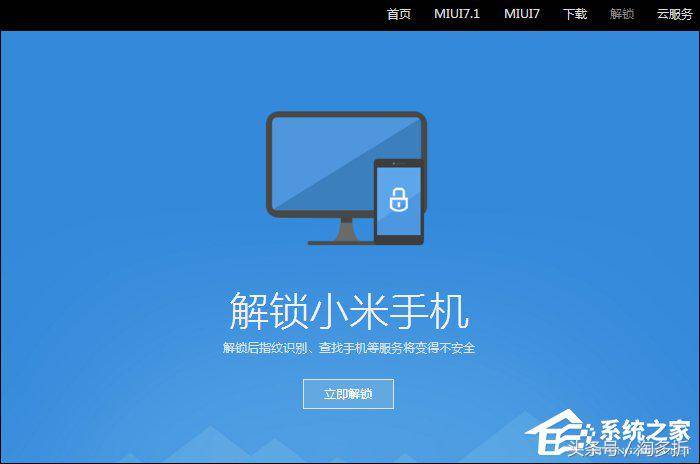苹果手机怎么连接到电脑传照片
我们在使用苹果手机的时候,如果想要把手机里的照片备份在电脑上要怎么做呢。那么苹果手机怎么连接到电脑传照片呢?下面是小编精心整理的苹果手机怎么连接到电脑传照片,仅供参考,希望能够帮助到大家。
苹果手机怎么连接到电脑传照片 篇1
01用苹果数据线连接电脑,在手机上点击信任此台电脑操作。
02点击桌面计算机。
03点击便携式设备进入internal storage单击。
04查看文件里面的图片,选择需要上传到电脑的图片,点击拖到桌面上就可以了。
苹果手机怎么连接到电脑传照片 篇2
步骤1、将苹果手机数据线连在电脑上,在我的电脑里面打开显示检测到iPhone,会出现iPhone的文件夹。
步骤2、右键点击iPhone有关的文件夹,进入下一步,点击导入图片和视频,在点击下一步。
步骤3、选择要导入的图片组,点击下方的“更多选项”。
步骤4、在弹出的界面中设置“文件名”和“导入位置”,点击“确定”。
步骤5、还可以“调整分组”和“选择分组”,最后点击“导入”即可。
注意:要复制到电脑中的照片,在方框里面选择打上勾就可以复制,不想复制过去的就不要在方框里面打勾。为了方便以后自己查找文件,设置输入保存手机照片文件夹的名称。在复制后,想将照片从你手机中删除,可以在方框里打勾。不想删除的话就不要在方框里打勾。
苹果手机怎么连接到电脑传照片 篇3
这是最基本,也是最传统的方法,安装itunes之后,将苹果手机与电脑连接,然后打开我的电脑,就会看【Apple iPhone】图标。双击【Apple iPhone】图标,就会看到iPhone上的照片了,单选或多选照片文件右击复制,就可以导入到电脑上了。
苹果手机怎么连接到电脑传照片 篇4
使用PP助手、iTools、iFunBox等第三方管理软件,这些软件同样需要itunes的支持,本文以iTools为例,其它工具的.使用方法是一样的。首先,要把苹果与电脑连接,然后下载并安装iTools助手,打开iTools设备会自动连接并加载照片、音频等资源。
步骤1、打开iTools软件后,用数据线连接iPhone。Itoos界面会显示iPhone的具体信息。
步骤2、在iTools工具栏上部分选择“照片”,然后选择我的iPhone下的照片,然后点击“导入”提示在手机装itools(应用兔),确定后,界面显示正在安装,正在完成安装itools。
步骤3、电脑弹出导入菜单,选择要导入我的iPhone的视频或照片,然后点击导入按钮。